配送禁止設定について
機能詳細や設定方法
複数の配送方法がある際、商品単位や会員設定(非会員/会員グループ)に応じて「禁止する配送方法」を設定することができます。
「特定の商品専用の配送方法」や適用させる配送方法を店舗様にて制限する場合にご活用ください。
※有料プランをご契約の店舗様のみ複数の配送方法を設定し利用できます。
※無料プランでも複数配送方法の設定は可能ですが、実際に利用できる配送方法は1つのみです。
登録した商品単位で配送方法の禁止指定が設定できます。
商品に対して「特定(一部)の配送方法しか利用できないようにする」等、商品単位で設定する場合にご活用ください。
商品管理>商品一覧を開き、「配送禁止設定」を制限する商品の編集(鉛筆マーク)を押します。
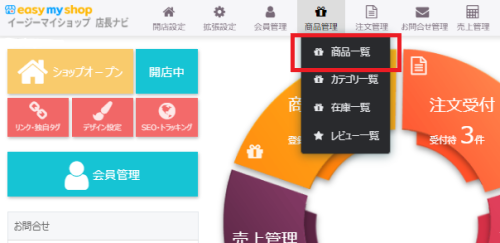
|
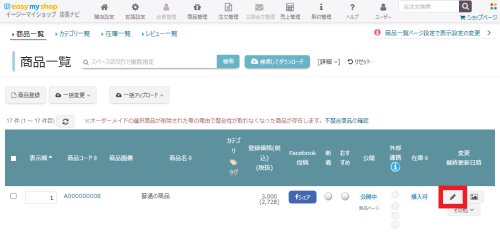
|
「その他詳細▽」をクリックします。
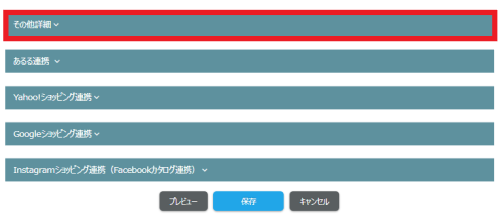
「禁止する配送方法」欄で禁止とする配送方法に「□チェック」し[保存]することで設定は完了です。
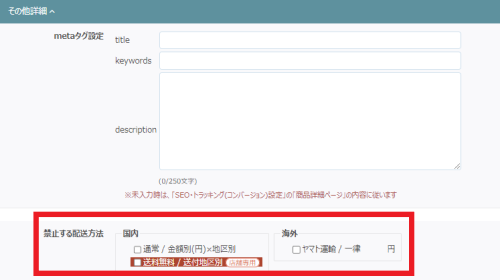
なお、複数商品をカートに入れた際に全ての商品で利用可能な配送方法が無い場合、同梱での購入手続きができません。
予めご注意ください。
非会員に対して「配送禁止設定」を行えます。
※有料プランをご契約の店舗様のみ会員機能を利用できます。
※会員に対しては「会員グループ単位で禁止にする」を活用し、会員グループ単位で設定してください。
会員管理>会員一覧[設定]より設定ができます。
※会員機能の詳細に関しては「会員制度を設定する」をご確認ください。
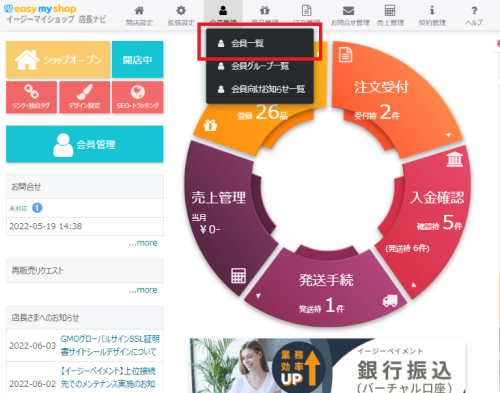
|
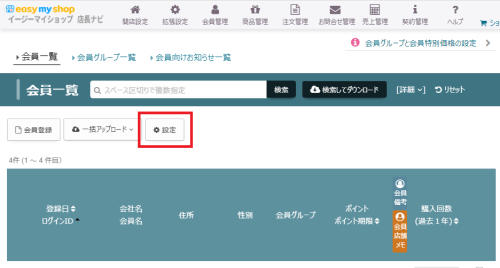
|
会員設定画面の下部にて「非会員設定」の設定が行えます。
「非会員設定」欄の「禁止する配送方法」で禁止にする配送方法に「□チェック」し[保存]することで設定は完了です。
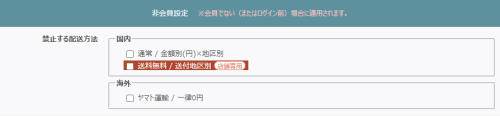
会員グループ単位で「配送禁止設定」を行えます。
※会員機能利用時のみ会員(会員グループ)機能を利用できます。
会員管理>会員グループ一覧で「配送禁止設定」をする会員グループの編集(鉛筆マーク)をクリックします。
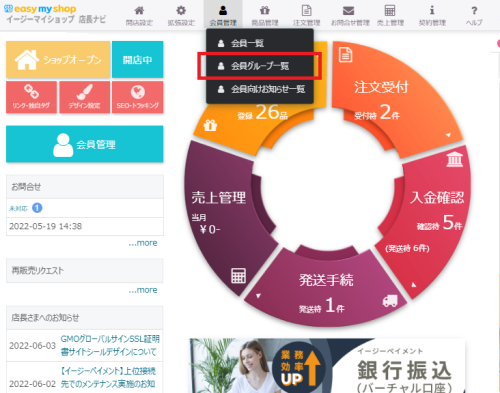
|
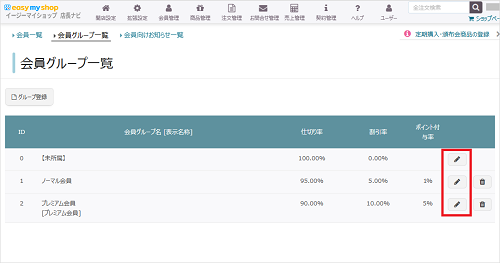
|
「禁止する配送方法」欄にて禁止にする配送方法に「□チェック」し[保存]することで設定は完了です。
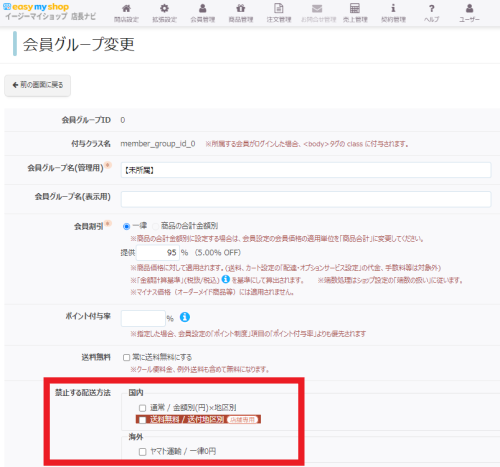
各商品に対し異なる「禁止する配送方法」を設定する場合は、
下記の様に、商品の同時購入ができない状況の発生が考えられます。
例)
商品A:配送方法Aのみ利用可
商品B:配送方法Bのみ利用可
商品Aと商品Bは共通で使用できる配送方法がないため、商品の同時購入ができません。
※同時購入時は以下のようなエラーが表示されます。
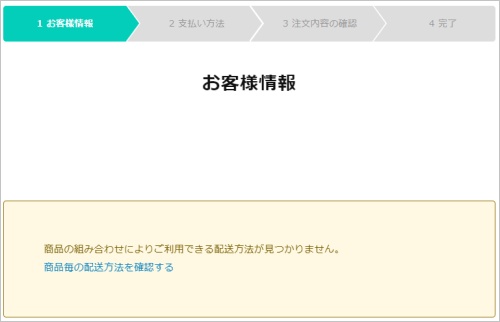
この場合、新たに同梱可能な「配送方法C」を作成することで同梱可能となり問題は解決します。
商品A:配送方法A、配送方法Cのみ利用可
商品B:配送方法B、配送方法Cのみ利用可
事例の様に設定した「配送禁止設定」で意図せず商品の同時購入ができない場合が多くございます。
「禁止する配送方法」は慎重に設定をお願いいたします。
※このヘルプは2024年9月に作成された内容です。仕様変更等により設定方法が異なる場合がございます。
ご不明な場合は右下の「この機能について問い合わせる」よりご連絡ください。
サポート営業日
 オープンガイド
オープンガイド





